MacからDMGファイルを削除できますか?それは何ですか、そしてそれを削除する方法は?
Mac上のDMGファイルの理解と管理:包括的なガイド
お気に入りのMacアプリのない世界を想像してください。それは、DMGファイルのない現実であり、MACソフトウェア配信の名も込められていないヒーローです。これらのAppleディスクイメージファイル(Mac OS Xディスクイメージファイルと呼ばれることもあります)は、開発者がアプリストアの外にアプリを配信する方法です。ただし、アプリがインストールされると、これらのDMGファイルが不要になり、最適なMACパフォーマンスを維持するために削除する必要があります。このガイドでは、DMGファイルが何であるか、なぜそれらを削除する必要があるのか、どのように効率的に行うかについて説明します。
DMGファイルとは何ですか?
DMGファイルは、Macアプリケーション用の基本的にデジタルコンテナです。インターネットからダウンロードされ、Macの「その他の」ストレージカテゴリに表示されます。開くと、デスクトップに仮想ドライブを取り付け、アプリのインストールが可能になります。 「.dmg」拡張子(「appname.dmg」など)でそれらを識別できます。
DMGファイルを削除する理由
インストール後、DMGファイルは目的を果たしません。彼らは貴重な保管スペースを消費し、次のようなパフォーマンスの問題につながる可能性があります。
- 頻繁にアプリがクラッシュします
- 減速と遅延
- 一般的なシステムの誤動作
- ファイルを保存するのが難しい
- インターネットブラウジングの問題
- アプリの更新の問題
したがって、インストール後にDMGファイルを削除することは、クリーンで効率的なシステムを維持するために重要です。いくつかの信念に反して、アプリストアの外でアプリをダウンロードすることは本質的に危険ではありません。不要なファイルを削除するなどの積極的な手順を実行すると、潜在的な問題が最小限に抑えられます。
DMGファイルの検索
DMGファイルの検索は簡単です。 2つの方法が存在します。
1。ファインダーの使用:
- ファインダーを開き、拡大ガラスアイコンをクリックします。
- 検索バーに「DMG」と入力し、Returnを押します。
- DMGファイルが表示されます。必要に応じてソートできます。

2。サードパーティソフトウェアの使用(例:MacKeeper):
より合理化されたアプローチについては、専用ソフトウェアの使用を検討してください。 MacKeeperの安全なクリーンアップツール、例:
- DMGファイルを含むジャンクファイルのダウンロードとスキャン。
- 選択と削除のために識別されたファイルのリストを提示します。


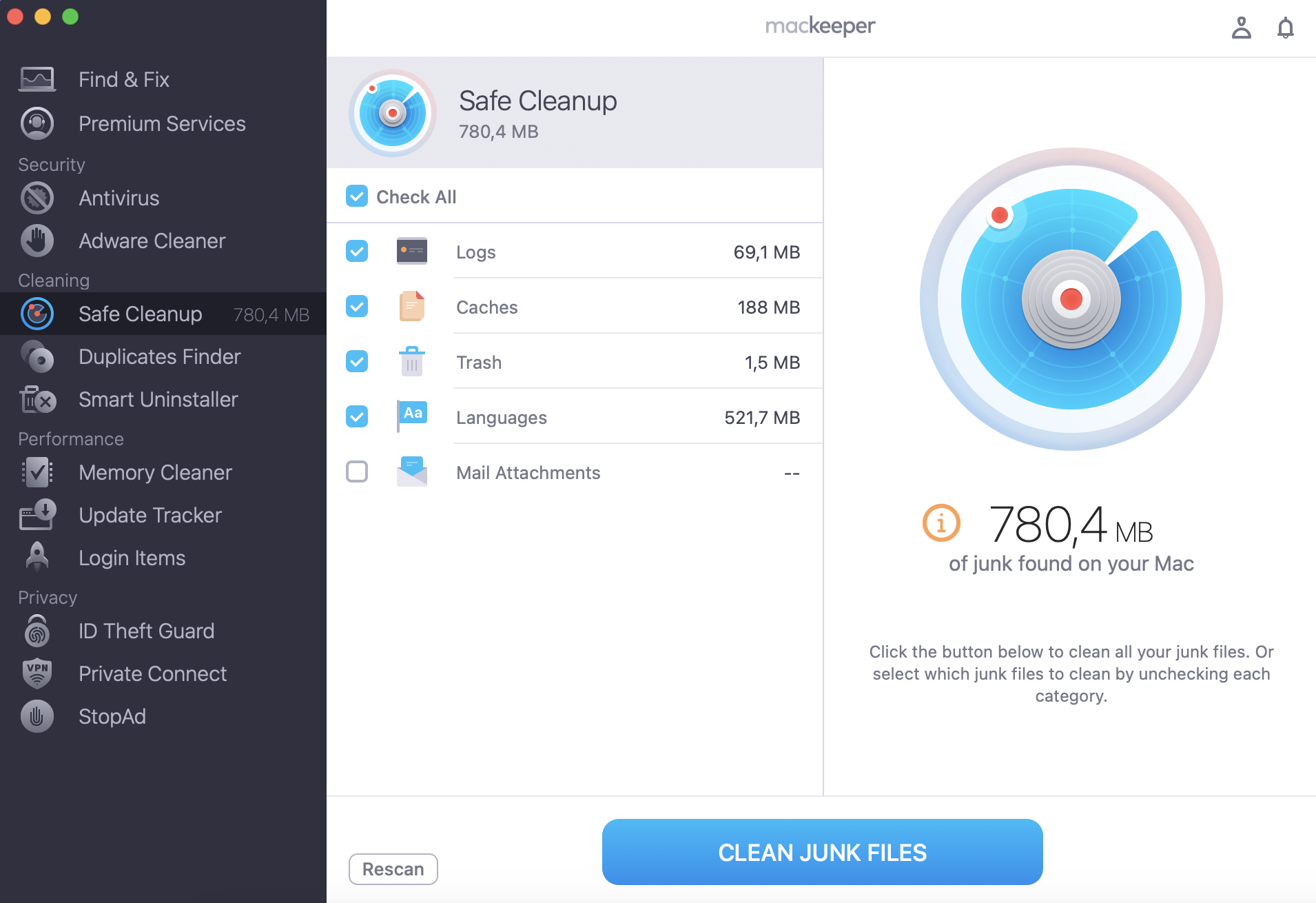
DMGファイルの削除
DMGファイルの削除は簡単です:
1。手動削除(Finder):
- FinderのDMGファイルを見つけます。
- ゴミにドラッグします。
- ゴミを空にします。

2。自動削除(サードパーティソフトウェア):
MacKeeperの安全なクリーンアップなどのツールは、プロセスを自動化します。スキャン後、クリックして識別されたジャンクファイルを削除します。より包括的なクリーンアップについては、MacKeeperのSmart Uninstallerを使用してアプリの残りを削除することを検討してください。


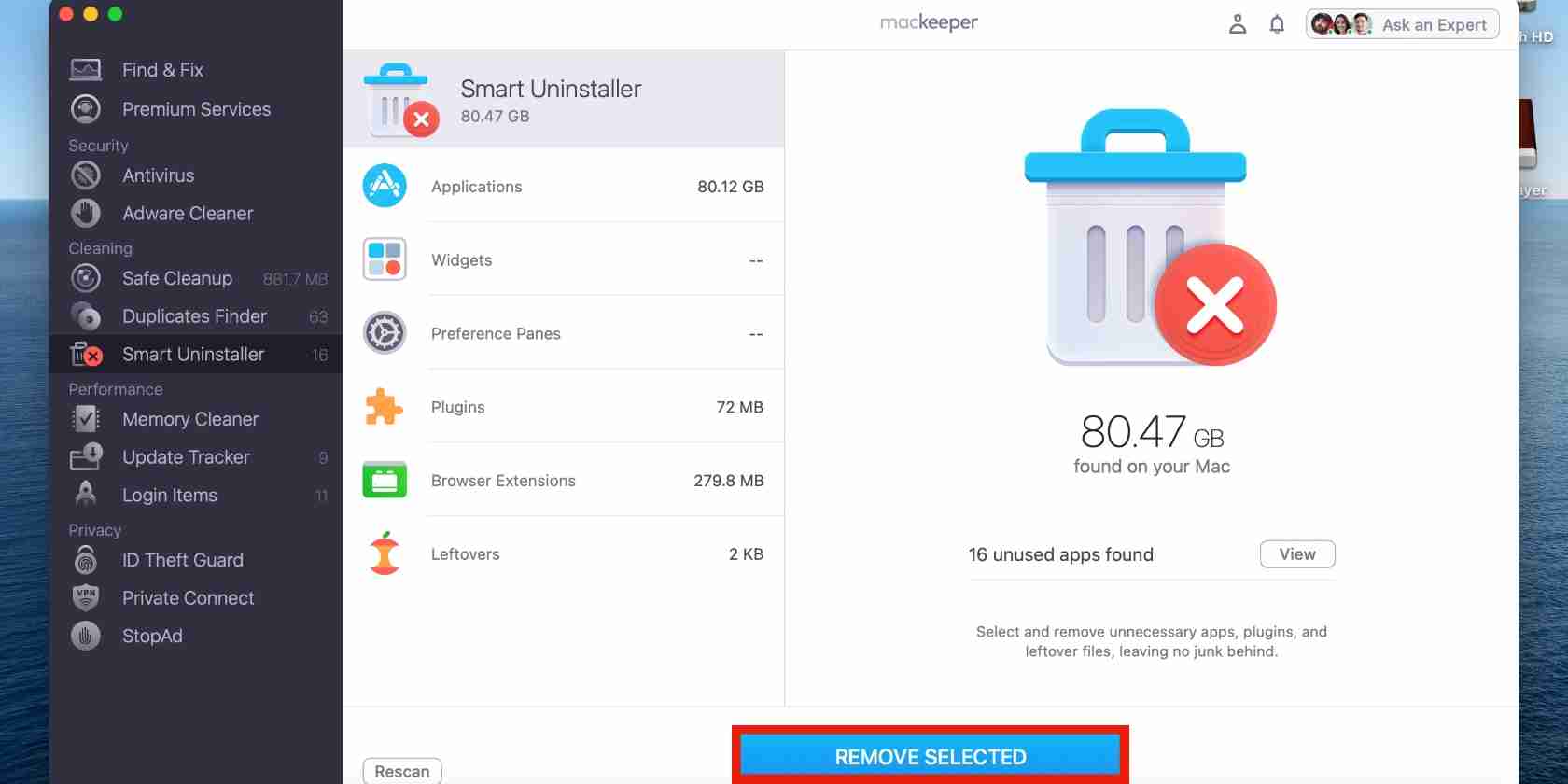
結論
DMGファイルを含む不要なファイルを定期的に削除することは、健康で応答性の高いMacを維持するための鍵です。手動の削除は可能ですが、MacKeeperのような専用ソフトウェアを使用すると、プロセスが簡素化され、徹底的なクリーンアップが保証されます。
よくある質問
1.googlechrome.dmgとは何ですか? Google Chromeのインストーラーファイルです。
2。DMGファイルにはウイルスを含めることができますか?はい、特に信頼できない情報源から。サードパーティアプリをインストールする前にデータをバックアップすることをお勧めします。
3.インストール後にDMGファイルを削除できますか?はい、安全で推奨されています。
以上がMacからDMGファイルを削除できますか?それは何ですか、そしてそれを削除する方法は?の詳細内容です。詳細については、PHP 中国語 Web サイトの他の関連記事を参照してください。

ホットAIツール

Undresser.AI Undress
リアルなヌード写真を作成する AI 搭載アプリ

AI Clothes Remover
写真から衣服を削除するオンライン AI ツール。

Undress AI Tool
脱衣画像を無料で

Clothoff.io
AI衣類リムーバー

Video Face Swap
完全無料の AI 顔交換ツールを使用して、あらゆるビデオの顔を簡単に交換できます。

人気の記事

ホットツール

メモ帳++7.3.1
使いやすく無料のコードエディター

SublimeText3 中国語版
中国語版、とても使いやすい

ゼンドスタジオ 13.0.1
強力な PHP 統合開発環境

ドリームウィーバー CS6
ビジュアル Web 開発ツール

SublimeText3 Mac版
神レベルのコード編集ソフト(SublimeText3)

ホットトピック
 1667
1667
 14
14
 1426
1426
 52
52
 1328
1328
 25
25
 1273
1273
 29
29
 1255
1255
 24
24
 Sequoiaに更新した後、Macの実行を遅く修正します
Apr 14, 2025 am 09:30 AM
Sequoiaに更新した後、Macの実行を遅く修正します
Apr 14, 2025 am 09:30 AM
最新のMacOSにアップグレードした後、Macは遅くなりますか?心配しないでください、あなたは一人ではありません!この記事では、MacOS Sequoiaにアップグレードした後、遅いMacランニングの問題を解決した私の経験を共有します。アップグレード後、音声ノートの録音や転写やトレイルマップ計画機能の改善など、新しい機能を体験するのが待ちきれません。しかし、インストール後、私のMacはゆっくりと実行され始めました。 Macosの更新後に実行されるスローマックの原因とソリューション これが私の経験の私の要約です。MacOSSequoiaの更新後の遅いMacが実行されるという問題を解決するのに役立つことを願っています。 問題の原因 解決 パフォーマンスの問題 Novabeを使用します
 Windowserver Mac CPUの使用を減らす方法
Apr 16, 2025 pm 12:07 PM
Windowserver Mac CPUの使用を減らす方法
Apr 16, 2025 pm 12:07 PM
MacOS Windowserver:CPUの使用量とソリューションの高い理解 WindowserverがMacで重要なCPUリソースを消費していることに気づきましたか? このプロセスは、Macのグラフィカルインターフェイスにとって非常に重要であり、画面に表示されるすべてをレンダリングします。 高c
 MacからOneDriveを削除する方法は? Appleラップトップにアンインストールする方法は?
Apr 16, 2025 am 11:02 AM
MacからOneDriveを削除する方法は? Appleラップトップにアンインストールする方法は?
Apr 16, 2025 am 11:02 AM
OneDrive for Mac:包括的なアンインストールガイド MicrosoftのクラウドストレージサービスであるOneDriveは、Macを含むさまざまなプラットフォームでオンラインファイルストレージと同期を提供しています。 ただし、Storage Optimization、Incのために削除する必要があるかもしれません
 Macでハッシュタグを入力する方法
Apr 13, 2025 am 09:43 AM
Macでハッシュタグを入力する方法
Apr 13, 2025 am 09:43 AM
このように見えるハッシュタグシンボルに遭遇することなく、最近では実際にインターネットを使用することはできません - #。一般的なツイートのテーマを定義し、後にInstagramやその他のアプリがCに採用する方法として、Twitterによってグローバルスケールで普及しました
 画像からテキスト:Macの写真からテキストを抽出する方法
Apr 13, 2025 am 10:06 AM
画像からテキスト:Macの写真からテキストを抽出する方法
Apr 13, 2025 am 10:06 AM
画像からテキストをすばやく抽出する必要があるが、その方法がわからない場合は、ワークフローを停止する可能性があります。 準備をして、スクリーンショット内のテキストを自動的に認識したり、ビデオからテキストをキャプチャしたり、ERをコピーする方法を知っている方が良いです
 Mac上のファイルを削除する方法
Apr 15, 2025 am 10:22 AM
Mac上のファイルを削除する方法
Apr 15, 2025 am 10:22 AM
Macストレージの管理:ファイルを削除するための包括的なガイド 毎日のMacの使用には、アプリのインストール、ファイルの作成、データのダウンロードが含まれます。 ただし、ハイエンドMacでさえストレージが制限されています。 このガイドは、不必要を削除するためのさまざまな方法を提供します
 Macディスクユーティリティ:応急処置でディスクを修理する方法は?それを回復する方法は?
Apr 13, 2025 am 11:49 AM
Macディスクユーティリティ:応急処置でディスクを修理する方法は?それを回復する方法は?
Apr 13, 2025 am 11:49 AM
コンピューターが起動しない場合、アプリが凍結を続けたり、特定のドキュメントを開けたり、パフォーマンスが遅くなったりする場合は、Macディスクを修理する必要がある場合があります。幸いなことに、Appleにはあなたが使用できる便利なツールが含まれています
 M1を使用してMacからiOSアプリを削除する方法
Apr 14, 2025 am 11:26 AM
M1を使用してMacからiOSアプリを削除する方法
Apr 14, 2025 am 11:26 AM
Appleの最初のiPadが2010年にリリースされて以来、デバイス用の独自のチップの設計を開始しました。チップの最新のイテレーションは、iPhone 13のApple A15バイオニックチップです。 ただし、Macの場合、最初のAppleの自己開発チップであるApple M1は、MacBook Air、Mac Mini、MacBook Proで2020年までリリースされていませんでした。 2021年、24インチのIMACが密接に続き、14インチおよび16インチのMacBook Pro(Apple M1 ProおよびAが改善しました。




